outlook安装设置指南.docx
《outlook安装设置指南.docx》由会员分享,可在线阅读,更多相关《outlook安装设置指南.docx(10页珍藏版)》请在冰豆网上搜索。
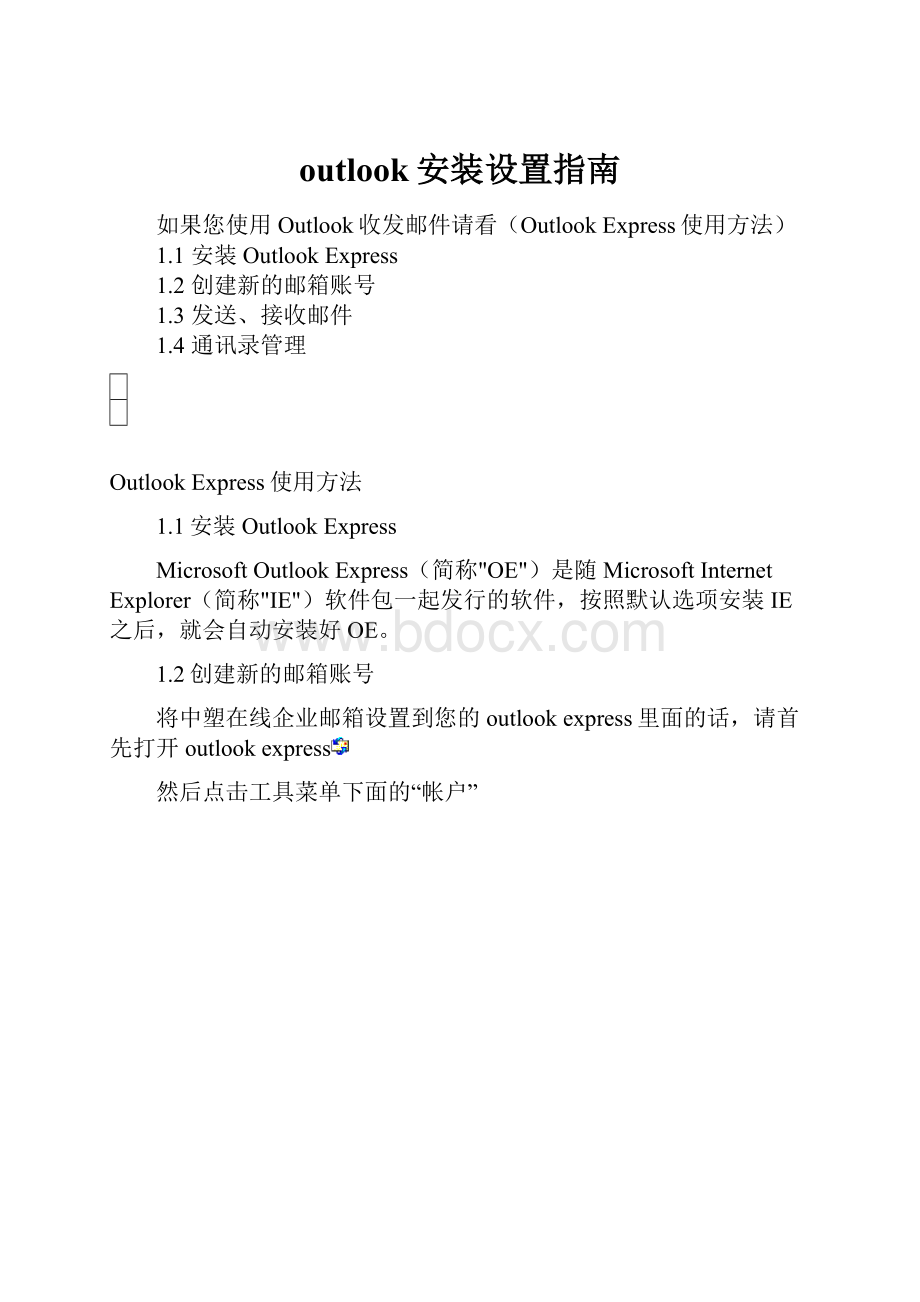
outlook安装设置指南
如果您使用Outlook收发邮件请看(OutlookExpress使用方法)
1.1安装OutlookExpress
1.2创建新的邮箱账号
1.3发送、接收邮件
1.4通讯录管理
OutlookExpress使用方法
1.1安装OutlookExpress
MicrosoftOutlookExpress(简称"OE")是随MicrosoftInternetExplorer(简称"IE")软件包一起发行的软件,按照默认选项安装IE之后,就会自动安装好OE。
1.2创建新的邮箱账号
将中塑在线企业邮箱设置到您的outlookexpress里面的话,请首先打开outlookexpress
然后点击工具菜单下面的“帐户”
在帐户里面点击“邮件”,然后点击“添加”下面的“邮件”
然后在下一步的“连接向导”里面,首先输入您自己的发件人名字,然后点击下一步。
在这里输入您这个帐号的邮件地址,然后点击下一步。
在这一步,选择pop3服务器,然后输入接收服务器名字和发送服务器名字,中塑在线企业邮箱的服务器名字如下:
接收服务器:
pop.gdcyl.org
发送服务器:
smtp.gdcyl.org
然后点击下一步。
在这个页面输入帐号名字和密码,请注意,不要选择“使用安全密码身份登录”这个选项。
然后点击下一步。
单击完成。
然后继续进行设置。
在邮件下面,点击刚才设置好的帐号的属性。
然后,在帐号的属性里面,点击服务器这个页面,然后选中“我的服务器要求身份验证”,点击确定完成全部设置。
设置完成后,点击outlook上面发送接收。
1.3发送、接收邮件
点击下图所示的"发送/接收"按钮,即可发送和接收邮件。
需要撰写信件,点击上图的"创建邮件"按钮,弹出如下对话框:
写完后可以直接发送,也可以选择保存邮件,邮件会被保存到草稿箱中。
1.4通讯录管理
为方便地记忆相关人士的邮件地址,并在收发邮件的操作中,利用通讯簿快速进行操作。
点击"工具"--"通讯簿",出现如下对话框:
点击"新建"--"联系人",通过这个界面,可以创建一条通讯录。
如果有很多通讯录,可以查找、编辑、删除和增加联系人。
以后书写邮件时只需点击"收件人"按钮即可方便的从通讯簿中提取已存储在里面的联系人。
方便的添加联系人,如下图